- Com o meio de entrega criado, acesse a guia Entrega Agendada e marque o campo Ativar entrega agendada para este meio de entrega
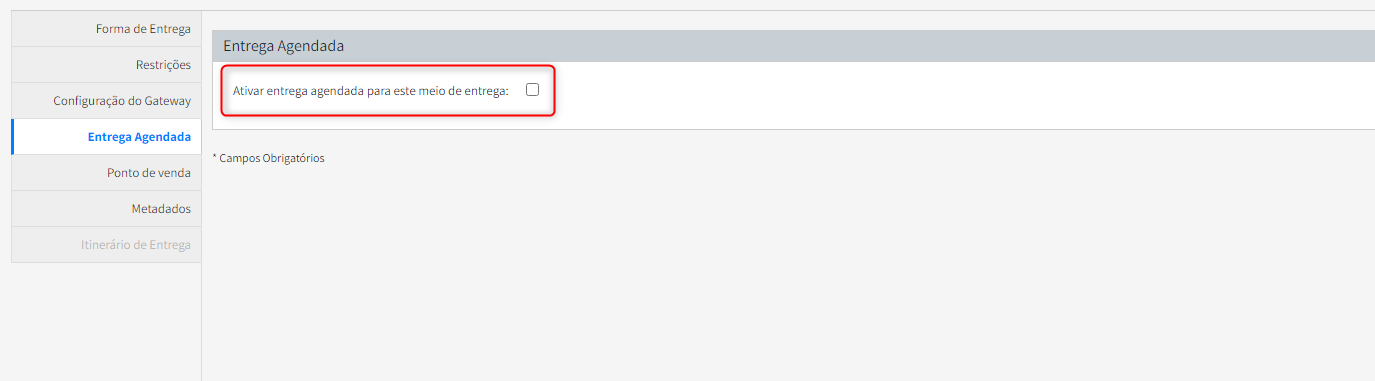
- Serão exibidos campos adicionais, marque a opção Usar serviço externo caso as configurações de turnos e regiões sejam geridas em uma ferramenta externa. Neste caso preencha os campos que serão exibidos ao marcar a opção
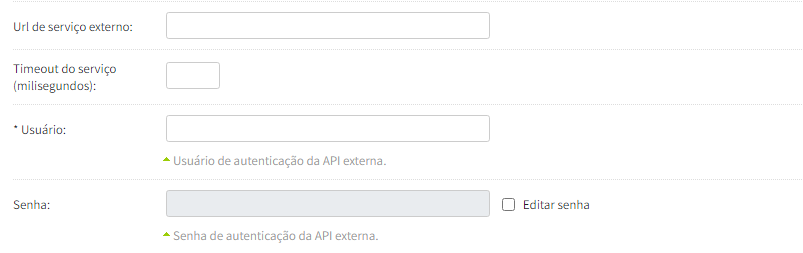
- Marque a opção Considerar feriados para que feriados cadastrados sejam previamente disponibilizados no agendamento

- Com a opção de serviço externo desmarcada, as configurações de horários e regiões geográficas são feitas na plataforma.
- Na guia Regiões habilitadas, clique em Selecione para vincular as regiões geográficas onde será disponibilizado o agendamento de entrega
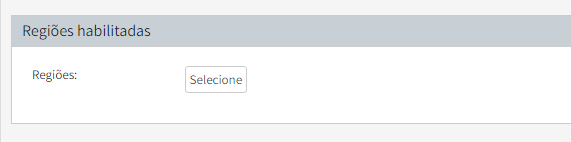
- Será exibido um modal com as regiões geográficas cadastradas.
- Clique na seta à direita da região desejada, ela será movida para a coluna à direita.
- Clique em Salvar
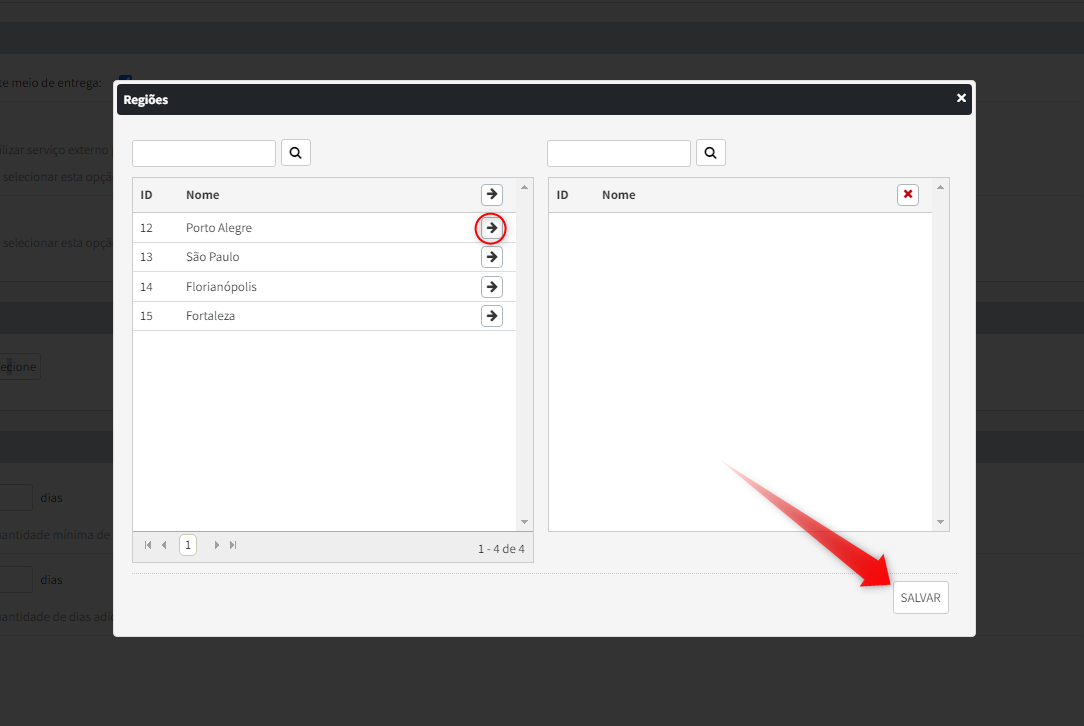
? Observação
Caso não seja especificada uma ou mais regiões geográficas, o agendamento de entrega ficará disponível em todas as regiões atendidas pelo meio de entrega.
- Na seção Datas e horários, preencha os campos abaixo com as quantidades mínima e máxima de dias após a compra em que o agendamento estará disponível
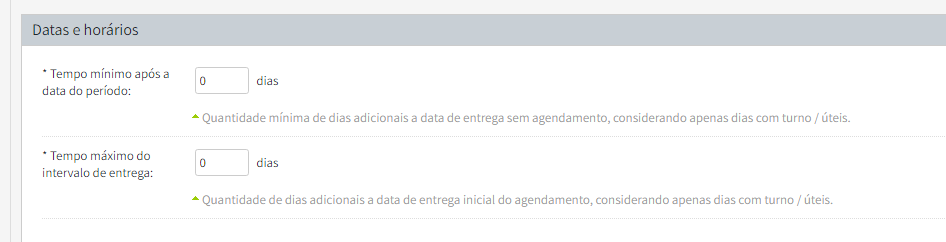
- Clique no botão Adicionar horário para configurar os turnos disponíveis para o agendamento. Serão exibidos os campos de horários inicial e final e valores para cada dia.
- Clique novamente em Adicionar horário para incluir mais turnos

? Observação
O uso do agendamento de entrega envolve a personalização de layout. Idealmente o uso do recurso deve ser validado no levantamento de escopo do projeto e previsto em layout na fase de implementação da loja, e conforme disponibilidade do serviço de entrega usado.
Atenção
Por lei, no estado de São Paulo é obrigatório disponibilizar a opção de agendamento de entrega (Lei Estadual 13.747/2009 - SP). Verifique a obrigatoriedade em outros estados também.